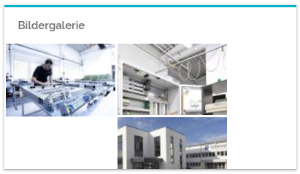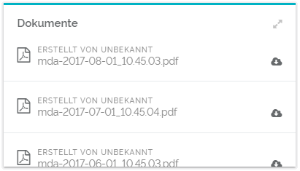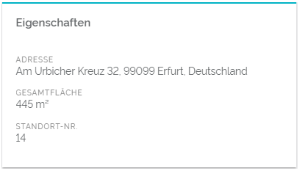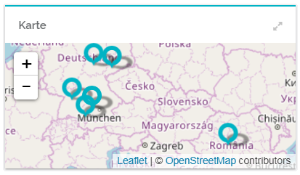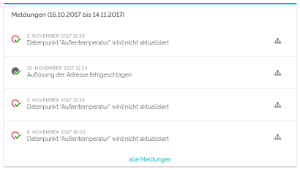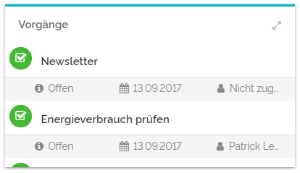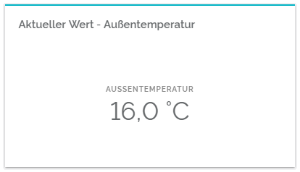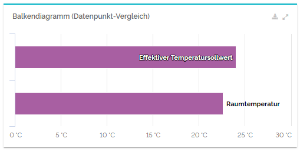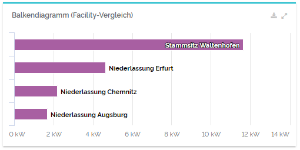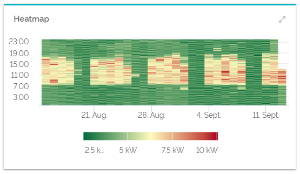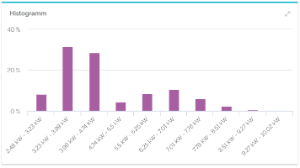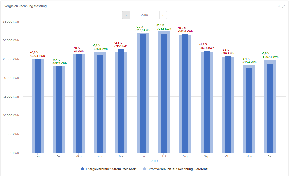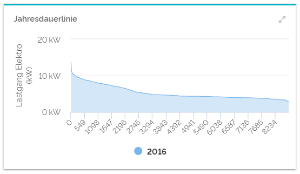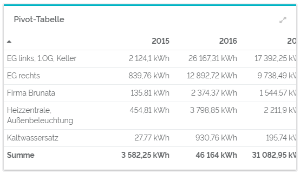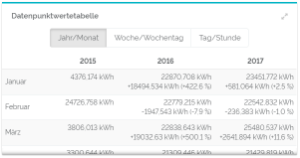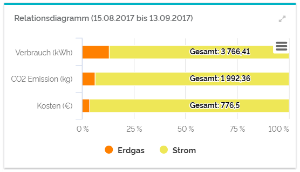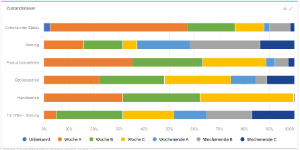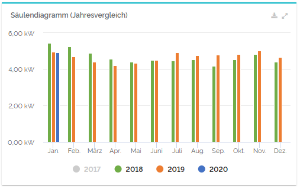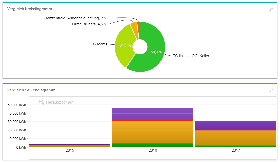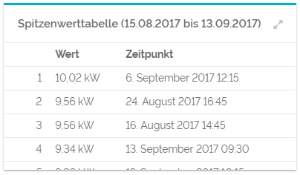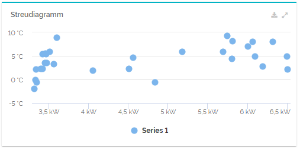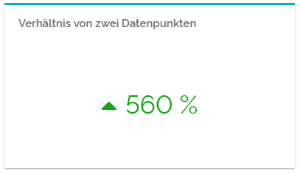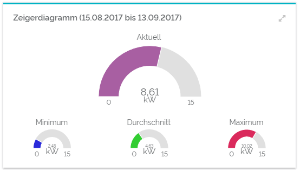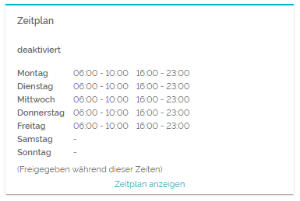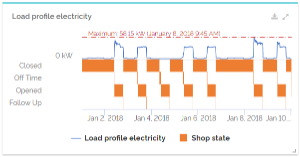Aktueller Wert | | Zeigt Ihnen den aktuellen Wert eines Datenpunktes. Standardmäßig kann damit bei Standorten zum Beispiel die Außentemperatur angezeigt werden. |
| Balkendiagramm (Datenpunkt-Vergleich) | | In diesem Widget können Sie verschiedener Datenpuntke verschiedene Datenpunkte einer Facility miteinander vergleichen. |
| Balkendiagramm (Facility-Vergleich) | | In dem Balkendiagramm vergleichen Sie die Werte eines Meanings an verschiedenen Facilities miteinander. |
| Balkendiagramm (Gruppierung nach Datenpunkten) | | Dieses Balkendiagramm erlaubt es Ihnen, numerische Datenpunkte nach diskreten Datenpunkten, also booleschen Datenpunkten und Enumerationen, zu gruppieren. Das Balkendiagramm zur Gruppierung eignet sich gut für einen schnellen, übersichtlichen Vergleich von Datengruppen. |
Heatmap | | Das Widget zeigt Ihnen die farbliche Werte-Ausprägung eines Datenpunktes anhand einer Farbskala im zeitlichen Zusammenhang an. |
Histogramm | | Dies ist die zeitraumbezogene Häufigkeitsverteilung von Werten, die bei einem Datenpunkt auftreten. |
| Hot Dog Diagramm | | Mit diesem Widget können Sie zwei Datenpunkte miteinander ins Verhältnis setzen. Es wird Ihnen dabei die relative und absolute Differenz angezeigt. |
Jahresdauerlinie | | Die Jahresdauerlinie zeigt Ihnen den Zahlenbereich eines Datenpunktes absteigend vom höchsten zum niedrigsten Wert des Jahres an. |
Pivot-Tabelle (Facility Vergleich) | | Die Summen der Werte von Jahren und Monaten werden Ihnen bei diesem Widget in einer Tabelle angezeigt. |
Pivot-Tabelle (Zeitraumvergleich) | 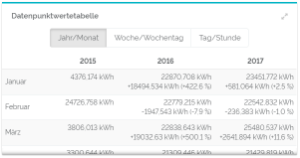 | Im Widget der Datenpunktwertetabelle werden Ihnen die Werte eines ausgewählten Datenpunktes innerhalb verschiedener Zeiträume angezeigt. |
Relationsdiagramm (Numerische Datenpunkte) | | Im Relationsdiagramm sehen Sie den prozentualen Anteil, welchen einzelne Datenpunkte an einem gemeinsamen Wert haben. |
| Relationsdiagramm (Zustandsdauer) | | In diesem Diagramm werden boolesche Datenpunkte und Enumerationen miteinander ins Verhältnis gesetzt, um die Dauer von Zuständen abzubilden. |
| Säulendiagramm (Jahresvergleich) | | In diesem Widget werden die Monatsverbräuche verschiedener Jahre miteinander verglichen. Die Anzahl der angezeigten und ausgewählten Jahre ist frei anpassbar. |
Säulendiagramm & Kreisdiagramm (Datenpunkt-Vergleich) | | In diesen Widgets können Datenpunkte mit gleichen Meanings miteinander verglichen werden. Sie können dafür sowohl Säulen- als auch Kreisdiagramme nehmen. |
Säulendiagramm & Kreisdiagramm (Facility-Vergleich) | | In diesem Widget können Sie Kind-Facilities einer Eltern-Facility miteinander vergleichen. Sie können dafür sowohl Säulen- als auch Kreisdiagramme nehmen. |
Spitzenwerttabelle | | In dieser Tabelle werden Ihnen die n-höchsten Werte eines vorher gewählten Zeitraums angezeigt. Die Anzahl kann frei gewählt werden. |
| Streudiagramm | | Im Streudiagramm werden die Wertepaare zweiter Datenpunkte dargestellt. |
Tabelle (Gruppierung nach Datenpunkt) | | Die Tabelle erlaubt es Ihnen, numerische Datenpunkte nach diskreten Datenpunkten, also booleschen Datenpunkten und Enumerationen, zu gruppieren. Mit Hilfe des Widgets erstellen Sie detaillierte Auswertung von Datengruppen. |
Verhältnis zweier Datenpunkte | | Vergleich zweier Datenpunkte bei welchem man am Ende einen gemeinsamen prozentualen Wert erhält. |
| Wichtige Datenpunkte | | Im Widget für aktuelle Datenpunktwerte werden Ihnen die letzten Werte bestimmter Datenpunkte einer Facility und ihrer Sub-Facilities angezeigt. Das Widget bietet Ihnen eine Übersicht aller aktuellen Werte von wichtigen Datenpunkten. Es werden nur Datenpunkte ausgewertet, die vorher als "wichtig" markiert wurden. |
Zeigerdiagramm | | Zeigt den aktuellen Messwert eines Datenpunktes, sowie Minimum, Maximum und Durchschnittswert des Zeitraums an. |
| Zeitplan | | In diesem Widget werden Ihnen die Zeiten eines ausgewählten, an der ausgewählten Facility hinterlegten Zeitplans angezeigt. Zusätzlich kann der aktuelle Wert angezeigt werden. |
Zeitreihendiagramm | | In diesem Widgets sehen Sie den Zeitverlauf eines Datenpunktes. Der niedrigste und höchste Wert kann zusätzlich hervorgehoben werden. In diesem Diagramm können numerische Datenpunkte sowie welche der Typen Enum und Boolean gleichzeitig ausgewertet werden. |